Microsoft Excelは、単純なものから複雑なものまで、データを洗練させ、分析するための強力なツールです。しかし、データが正しく表示されない状況に遭遇することもあります。
長いCSVインポートがうまくいかなかったり、名前を分けて並べ替える必要があるかもしれません。幸い、ExcelにはTEXTSPLIT関数という、このようなタスクを効率的にインラインで実行する方法があります。
Microsoft ExcelのTEXTSPLIT関数とは?
TEXTSPLIT関数を使用すると、指定した区切り文字に基づいてテキストを別のセルに分割できます。テキストを横方向、縦方向、または横方向と縦方向の両方で分割したり、分割するためのさまざまな条件を設定したりできます。
この機能の一部は、Excelの「テキストを列に区切る」ウィザードを使用して実現できますが、TEXTSPLITはこれらの機能を関数としてよりインラインで提供し、複雑な配列を作成したり、特殊な関数を使用することに慣れているパワーユーザーにとってより効果的である可能性があります。
TEXTSPLIT関数の構文を理解する
TEXTSPLIT関数の完全な構文は次のとおりです。
=TEXTSPLIT(text,col_delimiter,[row_delimiter],[ignore_empty], [match_mode], [pad_with])
この関数は6つの引数とパラメータで構成されています。text引数は、分割するデータを示します。これは、特定のセルまたはセルグループへの参照、または引数内で定義した特定のテキストにすることができます。
col_delimiterは、区切り文字として使用する特定の文字またはテキストを定義します。関数がこの文字に遭遇すると、その時点でテキストを新しい列に分割します。row_delimiterパラメータも同様に機能しますが、ここで文字が定義されている場合は、テキストを新しい行に分割するために使用されます。
区切り文字は、ピリオド、コンマ、スペースなど、区切り文字として一般的に使用される文字にすることも、異なる記号、文字、数字、さらには複数の文字のテキスト文字列や単語のセットにすることもできます。関数を正しく動作させるには、少なくとも1つの区切り文字引数を指定する必要があります。
この関数では、複数の別々の行または列の区切り文字を記述できます。このような場合、区切り文字のセットは、次の例のように、中括弧({ }キー)のセットの中にグループ化する必要があります。
=TEXTSPLIT("Sample text",{"e","t"})
また、試したり必要となったりすることはありませんが、col_delimiterとrow_delimiterの両方の値が同じ場合、col_delimiterが優先されます。
ignore_empty引数は、空のセルを作成する区切り文字をスキップするかどうかを指定します。たとえば、「text」パラメータのデータ内に3つのコンマが隣接している場合、TEXTSPLITはデフォルトで2つの空のセルを作成します。ignore_emptyをFALSEに設定すると、この動作が維持されます。または、空のセルを作成する区切り文字を無視するように関数に指示するには、TRUEに設定できます。
match_modeパラメータは、関数の区切り文字の一致が大文字と小文字を区別する必要があるかどうかを明確にします。これは、区切り文字に文字を使用する必要がある場合に関連します。たとえば、大文字の「T」でセルを分割するようにExcelに指示し、小文字の「t」は無視するように指示する場合があります。この引数を「0」に設定すると、デフォルトの動作が維持され、すべての区切り文字が大文字と小文字を区別します。「1」に変更すると、区切り文字の大文字と小文字が区別されなくなります。
pad_with引数は、空白セルを埋めるための置換テキストを定義します。これは、特にすべての関連する区切り文字が考慮された後に余分なスペースがある可能性のある配列内で役立ちます。デフォルトでは「#N/A」エラーが返されるため、データで問題が発生すると思われる場合は、これを別のものに置き換える価値があります。
ExcelでTEXTSPLIT関数を使用する方法
名前のリストを受け取ったとします。それらには明確な順序がありますが、それらをより読みやすく、使いやすいように再編成する必要があります。
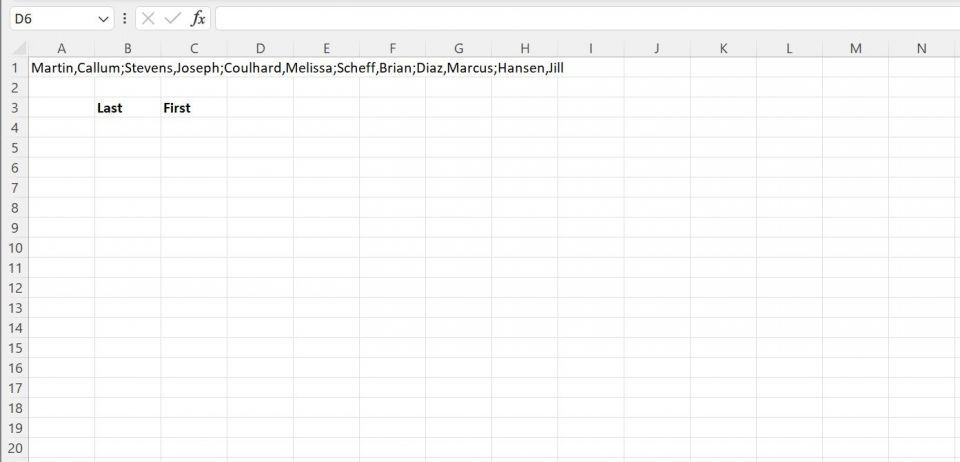
ご覧のとおり、名前を「姓」と「名」の列に分割する必要があります。セルB4を選択し、セルまたはその上の数式バーに、以下に示す数式を入力します。次に、Enterを押します。
=TEXTSPLIT(A1,",")
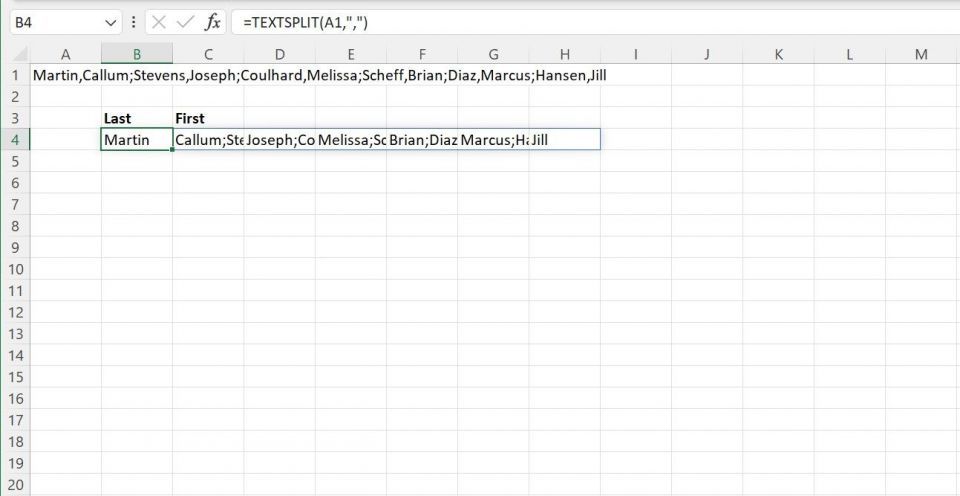
名前は、以前コンマがあった場所に新しい列に分割されました。しかし、データは1行に分散されており、まだ見栄えが悪いです。別の区切り文字を追加してデータを別の行に分割することで、これを簡単に修正できます。
セルB4をもう一度選択し、セルまたはその上の数式バーに、以下に示す数式を入力します。次に、Enterを押します。
=TEXTSPLIT(A1,",",";")
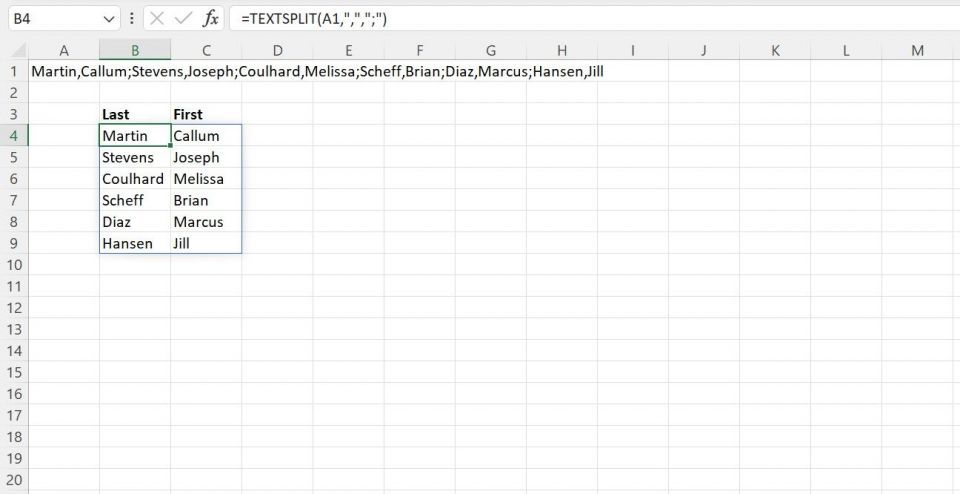
これで、期待したものに近づきました。更新された新しい数式では、データ内にあるすべてのコンマがフルネームの各部分を列にまたがる独自のセルに分割し、セミコロンがすべて存在すると、各名前が独自の行に分割されます。
スプレッドシートを強化するもう1つのユニークな関数
TEXTSPLIT関数はMicrosoft Excelのツールボックスにある賢いツールで、データの課題を克服し、情報との対話方法に合わせて驚くべき結果を達成するための別の便利な方法を提供します。
データの操作、再配置、再編成をスムーズかつ簡単なプロセスにし、学習と実践を重ねることで、データワークフローの貴重な追加機能になります。
コメントする